苹果iPhoneSE输错十次密码后怎么设置自动删除所有数据?
发布时间:2016-12-22 来源:查字典编辑
摘要:相信最近很多网友都听说了新闻说的FBI跟苹果的争执事件吧,为了解锁嫌疑人的手机也是够拼的,毕竟连续输入十次密码错误的话就会被手机自动删除所有...
相信最近很多网友都听说了新闻说的FBI跟苹果的争执事件吧,为了解锁嫌疑人的手机也是够拼的,毕竟连续输入十次密码错误的话就会被手机自动删除所有数据对吧,那么这个设置是怎么设置的呢,下面就让查字典教程网小编来教你们苹果iPhoneSE输错密码抹掉数据开启方法吧!
相关教程:苹果iPhoneSE怎么关闭应用推送通知关闭?
1)首先我们先打开【设置】,然后找到【Touch ID】,打开后输入密码点击右上角的【完成】。(如下图)
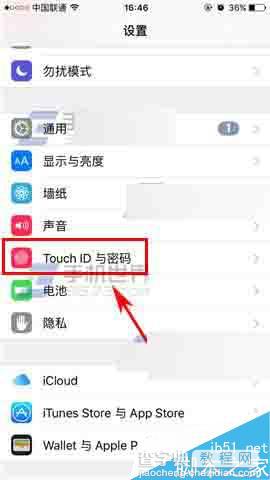
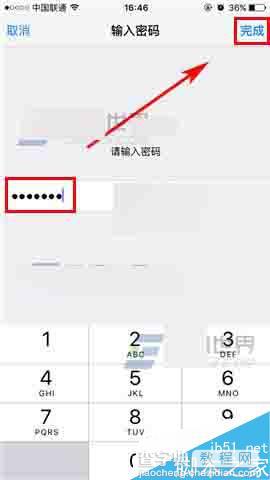
2)接着下拉找到【抹掉数据】将其打开,最后再点击【启用】就可以了。(如下图)
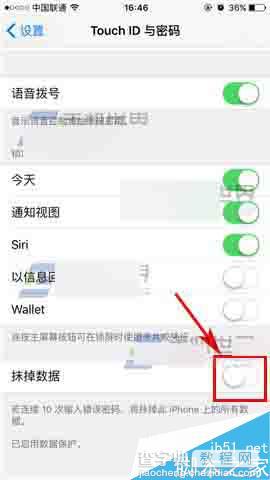
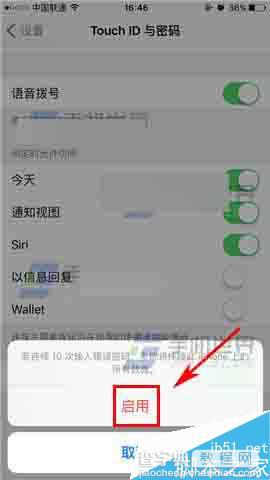
以上就是苹果iPhoneSE输错十次密码后设置自动删除所有数据方法介绍,操作很简单的,大家学会了吗?希望能对大家有所帮助!


